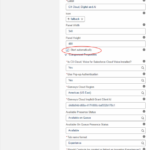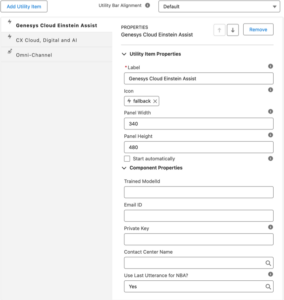シリーズ: Salesforce Service Cloud Voice 用の CX クラウド、デジタル、AI を設定する
Salesforce Service Cloud の CX Cloud、デジタル、AI 向けの Lightning アプリを作成する
- Salesforce に Einstein Next Best Action を統合する
- Salesforce Service Cloud の CX クラウド、デジタル、AI をセットアップする
- サービスチャネルを作成する
- フィールドレベルのセキュリティを割り当てる
- プレゼンスステータスを作成してユーザープロファイルに割り当てる
- プレゼンスユーザーとルーティング構成を作成する
- フローのバックアップキューを作成する
- エクスペリエンスとメールエクスペリエンスのオブジェクトをルーティングするフローを作成する
- エクスペリエンスオブジェクトのレコードページを作成する
- Salesforce Service Cloud Voice 用の OAuth クライアントを作成する
- Salesforce に Einstein Next Best Action を統合する
前提条件:
- Salesforce Service Cloud パッケージの CX Cloud、Digital、AI をインストールします。
- 認証用の Genesys Cloud OAuth 暗黙的付与クライアント ID。詳細については、 Salesforce Service Cloud Voice 用の OAuth クライアントを作成する。
- Salesforce Service Cloud Voice で構成されたコンタクト センター。詳細については、コンタクトセンターを作成する。
- 電子メールと経験の記録ページが作成されます。詳細については、エクスペリエンスオブジェクトのレコードページを作成する。
Salesforce で、次の内容を含む Lightning アプリを作成します。
- Genesys の CX Cloud と Salesforce の統合パッケージをインストールすると利用できるコンポーネント。たとえば、CXクラウド、デジタルとAI、Genesys Cloud Einstein Assist、 Genesys Cloud CX 音声トランスクリプトのコンポーネント。
- エクスペリエンスと電子メール エクスペリエンスの記録ページ。
SalesforceでLightningアプリを作成するには。
- セットアップホームページのクイック検索ボックスでアプリを検索し、アプリマネージャー。
- New Lightning App ウィザードを開くには、New Lightning App をクリックします。
- アプリの名前(例:サービスコンソール)を入力し、次。
- コンソールナビゲーションをナビゲーションスタイルとして選択し、次へ をクリックします。
- クリックユーティリティアイテムを追加を選択し、 CX クラウド、デジタル、AIコンポーネントからカスタム – 管理リスト。
- コンポーネントの次の必須プロパティを入力します。
- 自動的に開始– アプリの起動時にコンポーネントを起動するには、このオプションを選択します。
- CX Cloud、Voice for Salesforce Cloud Voice はインストールされていますか? - 選択するはいまたはいいえ。
- ポップアップ認証を使用する– 選択はいまたはいいえ。設定した場合はいリダイレクトURLは、
/resource/genesysps__genesysAuthCallback。詳細については、 OAuthクライアントを作成する。 - Genesys Cloud リージョン– 適切な地域を選択します。
- Genesys Cloud 暗黙的付与クライアント ID – Genesys Cloud OAuth Implicit Grant のクライアント ID を入力します。
- タブ名の形式– エクスペリエンスまたは電子メール エクスペリエンス オブジェクトに関連付けられているエージェントの名と姓を入力します。名前の形式は、エクスペリエンスを表示するタブに名前を付けるために使用されます。名と姓は、オブジェクトに関連付けられた参加者データから取得されます。
- 受信エクスペリエンスで連絡先を作成またはリンクする必要がありますか? - 選択するはいまたはいいえ。
必要に応じてその他の情報を入力してください:
- (オプション) Genesys Cloud アインシュタインアシストエクスペリエンス記録ページでコンポーネントを追加するには、ユーティリティのリストから追加します。次のコンポーネント プロパティを必ず入力してください。
- 秘密鍵– 秘密キーを使用して、Genesys Cloud と Salesforce 間のテレフォニー要求を認証します。詳細については、要件。
- コンタクトセンター名– リストからコンタクトセンターを選択します。
- NBAでは最後の発話を使用する– 選択はいまたはいいえ。選択した場合はいネクストベストアクション(NBA)の場合は、最後の顧客の発話が利用されます。
- 次をクリックします。
- 選択してください経験そしてメール体験ページを記録し、入手可能なアイテムリストに選択したアイテムリスト。次に、クリックします次。
- レコードページを特定のコンポーネントリストのワークスペースタブまたはサブタブとして開くように選択し、クリックします。次。
- 選択システム管理者エージェントに割り当てられたプロファイルと、利用可能なプロファイルリストに選択されたプロファイルリスト。注意: 選択したユーザープロファイルがコンタクトセンターへのアクセス権を持っていることを確認します。 詳しくは、アクセス権セットの割り当て をご覧ください。
- Save & Finish をクリックします。
メモ: 複数のGenesys Cloud組織が設定されている場合は、複数の Genesys Cloud 組織を持つ単一の Salesforce 組織を設定するにはどうすればよいでしょうか? 。
Salesforce に Einstein Next Best Action を統合する:前回のおすすめ記事次にお勧めの記事: